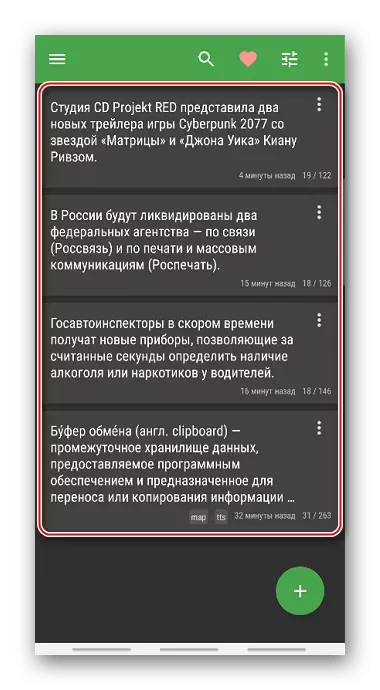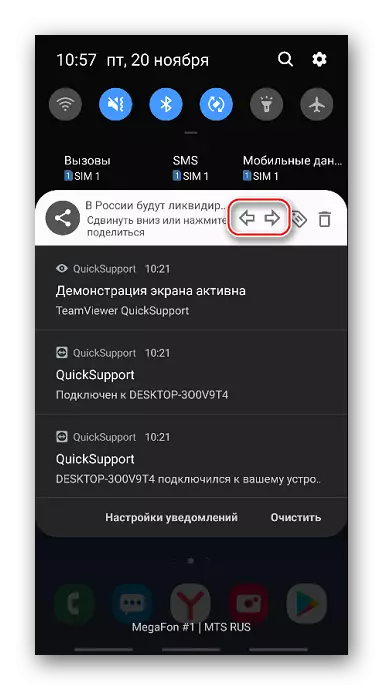Modh 1: Bainisteoir Maolán Malartú
Buffer Clipboard - áit speisialta i RAM na feiste chun sonraí a chóipeáil nó a ghearradh a stóráil go sealadach. De ghnáth, ní chuirtear ach rud amháin amháin ann, agus mar sin cuirtear an chéad chóip eile in áit an duine roimhe seo, agus tar éis an gléas a athsholáthar, scriosadh an t-ábhar. Ach i bhformhór na bhfeistí Android, suiteáiltear síntí atá ceaptha chun an maolán malartaithe a rialú. Is cuimhin leis an mbainisteoir, ní hamháin ar an gceann deireanach, ach freisin sonraí a chóipeáil roimhe seo. Smaoinigh ar conas iad a aimsiú ar an Smartphone Samsung.
- Oscail an teachtaireacht "teachtaireachtaí", "Nótaí" nó eile. De réir dealraimh le haghaidh beagnach aon bhogearraí le heagarthóir téacs-tógtha isteach. Coinnigh an ceantar chun carachtair a iontráil agus roghnaigh "Show Malartú Maolán" sa roghchlár comhthéacs nó sa mhír chomhchosúil.
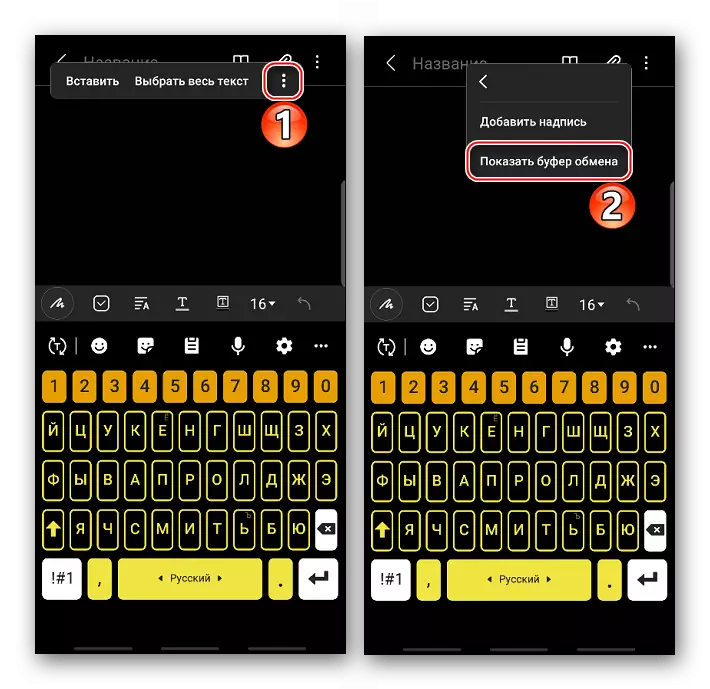
Is féidir an bainisteoir a ghlaoch agus a úsáid ar an Méarchlár Smartphone Samsung Caighdeánach trí chliceáil ar an deilbhín cuí.
- In ionad an leagan amach, tá cóipeanna níos luaithe ag limistéar ina mbeidh cóipeanna níos luaithe sa bhreis ar an bhfaisnéis chóipeála is déanaí. Roghnaigh an iontráil inmhianaithe.
- Chun na sonraí a ghlanadh, tabhair "scrios gach duine".
- Le haghaidh glantacháin roghnach, preas fada glaoigh ar an roghchlár comhthéacs an bhloic inmhianaithe agus Tapack "Bain as an ghearrthaisce".
- Má roghnaíonn tú "bloc sa mhaolán maolánach", ní bhainfear é seo go sonrach.




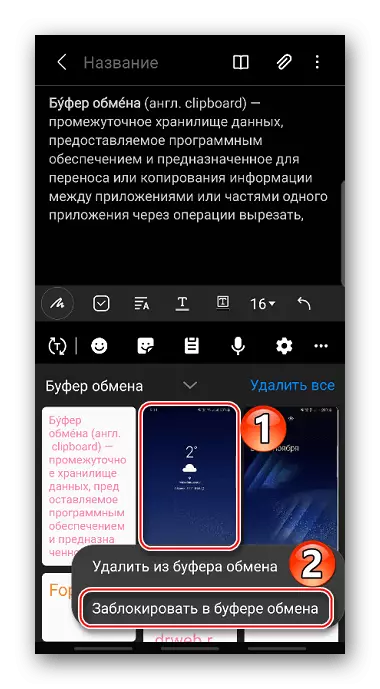
Modh 2: Eolaire Root
Na sonraí céanna, ach i bhfoirm eile a stóráiltear ar an bhfeiste san fhillteán ghearrthaisce. Tá an t-eolaire lonnaithe sa rannóg chórais, agus dá bhrí sin, chun é a aimsiú, beidh ort rochtain fhréamhacha agus comhaid a bhfuil rochtain fréimhe acu, amhail ceannasaí iomlán. Ar ár suíomh tá alt mionsonraithe ann maidir le cearta an radhairc a fháil ar Android.
Léigh níos mó: Cearta Fréamhacha a Fháil ar Android

Ní féidir ábhar an fhillteáin ghearrthaisce a úsáid, is féidir é a bhaint go simplí. Ós rud é go bhfuil modh íonú malartach ann a thuairiscítear sa chéad mhodh, tá sé deacair an nós imeachta neamhshábháilte ar "ríonadh" na feiste a chosaint. Mar sin féin, má dhéantar na coinníollacha riachtanacha a fhorghníomhú cheana féin, beidh sé éasca an t-eolaire a aimsiú.
- Seolaimid an ceannasaí iomlán, oscail an t-alt "Fillteán Root", agus ansin "sonraí".
- Téimid go dtí an fillteán "gearrthaisce". Stórálfar an fhaisnéis go léir a fuair isteach sa ghearrthaisce anseo.
- Chun é a ghlanadh, ag tapáil ar na deilbhíní na bhfillteán agus na gcomhad, ina dhiaidh sin cliceáil "Scrios".

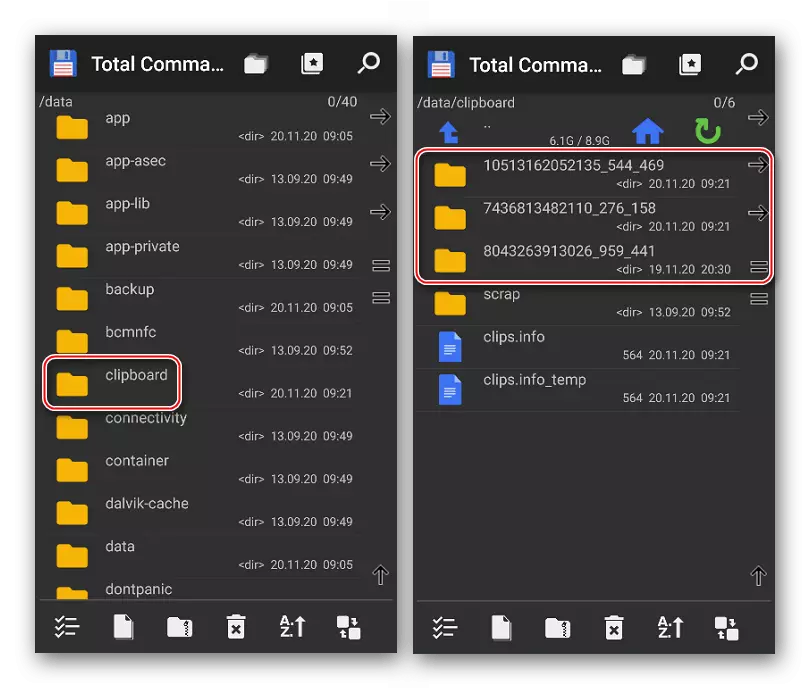
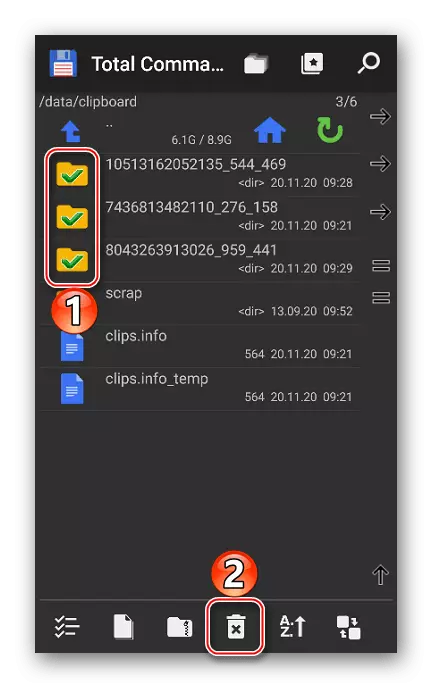
Modh 3: Tríú Páirtí
Mura bhfuil aon bhainisteoir maolánach malartú ar an bhfeiste, is féidir leat uirlis tríú páirtí a shuiteáil, amhail gníomhartha gearrthaisce & nótaí. Sábhálann iarratais den sórt sin an téacs iomlán téacs-chóipeáilte go huathoibríoch agus cuireann siad roghanna breise ar fáil chun oibriú leis.
Íoslódáil Gníomhartha Clipboard & Nótaí ó Google Play Market
- Taispeánfar na nótaí stóráilte go léir ar phríomhscáileán an iarratais.
- Tabay ar an deilbhín ar thaobh na láimhe deise ar aon cheann acu agus roghnaigh ceann amháin de na gníomhartha atá beartaithe.
- Beidh cóip nó téacs snoite le feiceáil i limistéar an fhógra de Samsung Smartphone.
- Má bhogann tú an fógra síos, osclaíonn an painéal le gníomhartha inacmhainne.
- Is féidir leat na taifid a athrú ag baint úsáide as na saigheada "ar chlé" agus "ceart".